Valokuvankäsittelyn maailmassa vigetti (tummat alueet kuvan reunalla) voi antaa kuvallesi erityistä syvyyttä ja huomiota. Haluat antaa kuvallesi elegantin tarkennuksen tiettyihin alueisiin vaikuttamatta kuitenkaan koko kuvan laatuun. Tämä opastus näyttää sinulle kaksi tehokasta tapaa lisätä vigetti Affinity Photo:iin. Ensimmäinen tapa on nopea ja helppo, kun taas toisessa tavassa opit hienostuneemman tekniikan, joka antaa sinulle enemmän kontrolle lopputulokseen.
Tärkeimmät havainnot
- Vigetin lisäämiseen kuvaan on kaksi päätapaa: live-suodattimen ja manuaalisen muokkauksen kautta kerrosten ja maskien avulla.
- Manuaalinen tapa mahdollistaa tarkemman säädön ja tietyillä alueilla korostamisen kuvassa.
- Voit käyttää erilaisia sekoitustiloja ja säätöjä saavuttaaksesi halutut efektit.
Vigetin luonti Affinity Photossa
Ensimmäinen tapa: Vignette live-suodattimen avulla
Lisätäksesi nopeasti vigetin kuvaasi voit käyttää live-suodatinta.
Aloita kuvasi kanssa Affinity Photossa. Napsauta live-suodattimen kuvaketta alapalkissa ja valitse sitten "vigetti". Tämä tapa sopii hyvin nopeisiin säätöihin.
Huomaat, että voit siirtää liukusäädintä vasemmalle, jolloin saat nurkkien tummenemisen. Katso muutosta - kuvan reunat tummenevat, minkä seurauksena kuvasi keskittyvämpi alue korostuu entisestään.
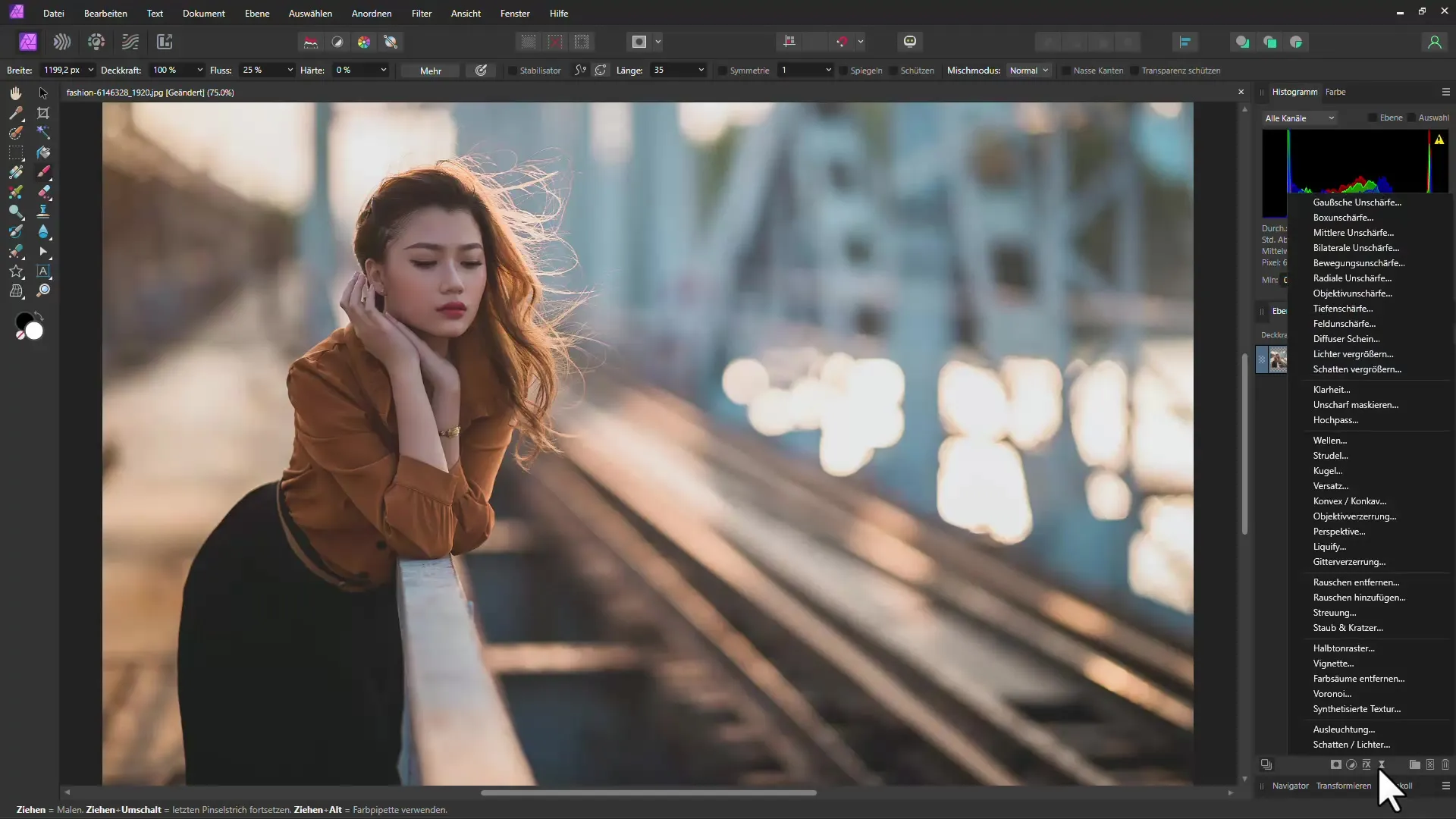
Ongelmana tässä kuitenkin on, että vigetti voi näyttää melko jyrkältä eikä aina tuota haluttua vaikutusta. Usein halutaan korostaa pääkohdetta, tässä tapauksessa henkilöä. Tämä metodi ei anna mahdollisuutta korostaa vain tiettyjä alueita, kuten kuvan henkilön kasvoja.
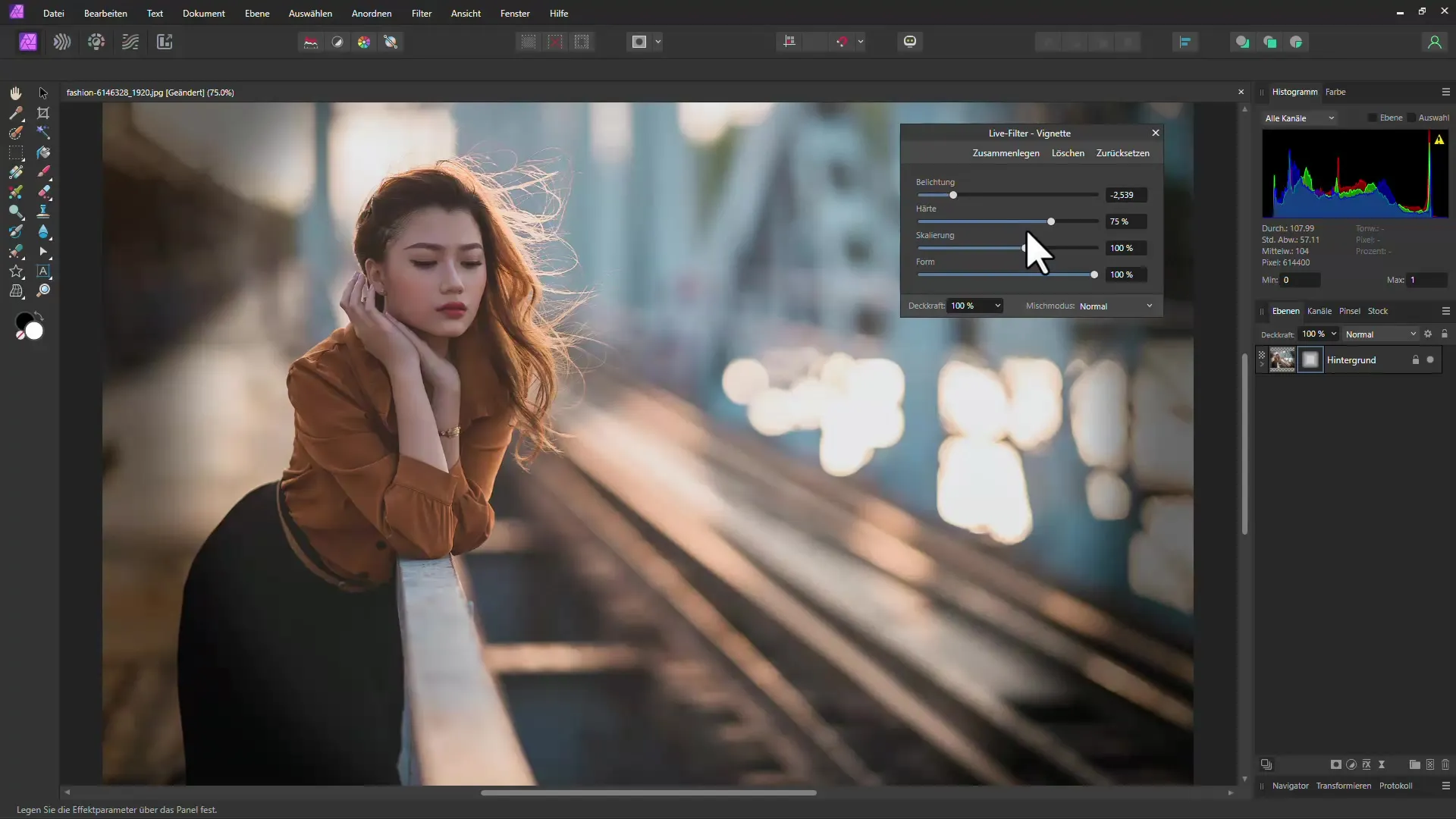
Toinen tapa: Vigetin luominen manuaalisesti
Nyt siirrymme toiseen, älykkäämpään tapaan, joka antaa sinulle enemmän luovaa kontrollia. Ensinnäkin sinun täytyy kopioida kerros. Valitse kuvan kerros ja paina "Ctrl + J" tehdäksesi kopion. Tässä sinulla on alkuperäiskerroksestasi varmuuskopio.
Nyt voit säätää kerroksen rakennetta. Poista live-suodatin ylemmästä kerroksesta, koska et enää tarvitse sitä. Piilota ylempi kerros pitääksesi alempi kerros näkyvillä.
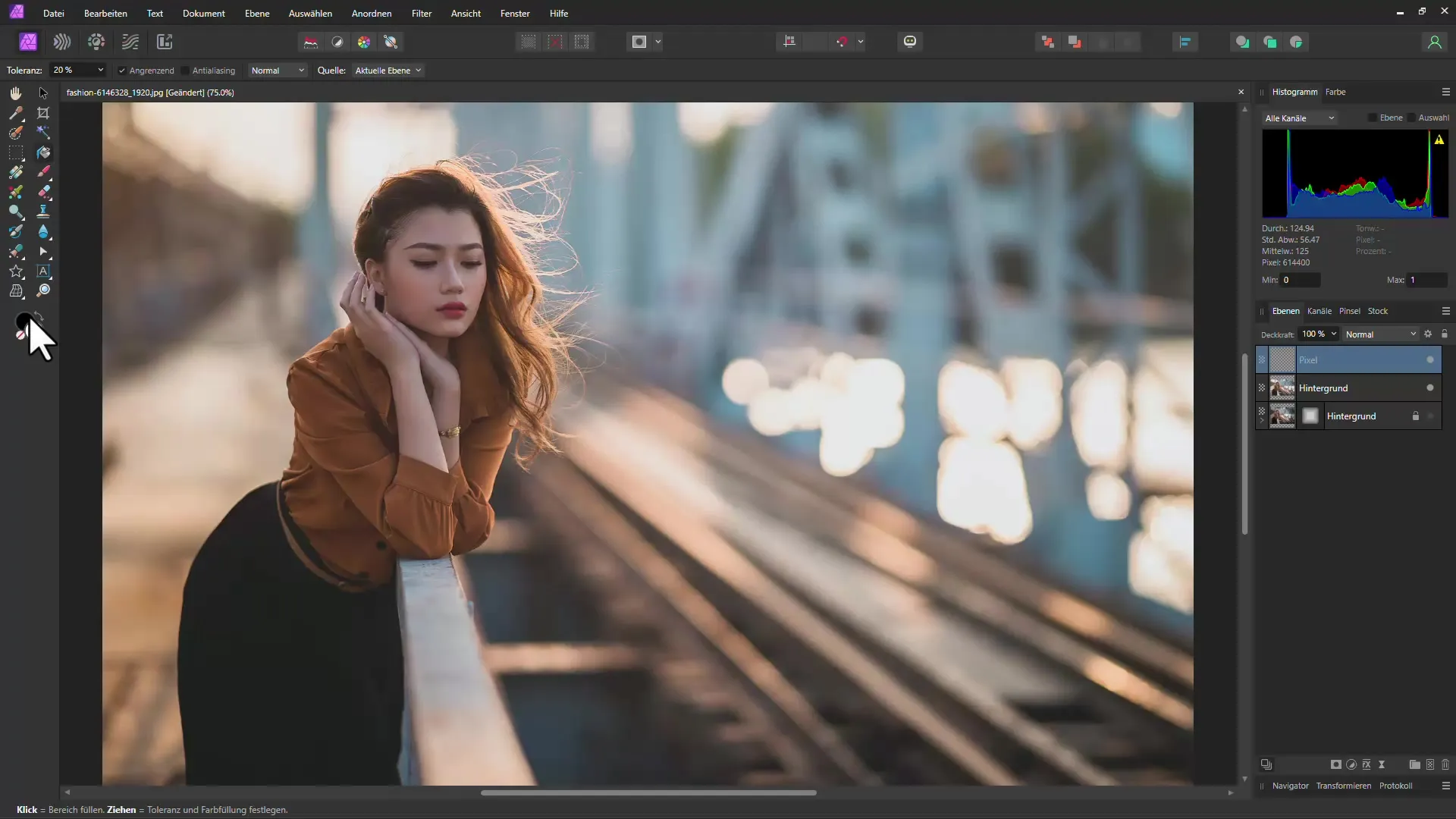
Seuraavaksi sinun täytyy luoda uusi pikselikerros. Täytä tämä uusi kerros mustalla värillä valitsemalla täyttötyökalu. Tämä musta kerros toimii perustana vigettillesi.
Nyt tulee ratkaiseva vaihe: muuta tämän mustan kerroksen sekoitustilaa. Kokeile hieman ja kokeile eri tiloja nähdäksesi, mikä näyttää parhaalta. "Average" -tila voi usein tuottaa hyvän efektin, mutta se riippuu vahvasti kuvan sisällöstä.
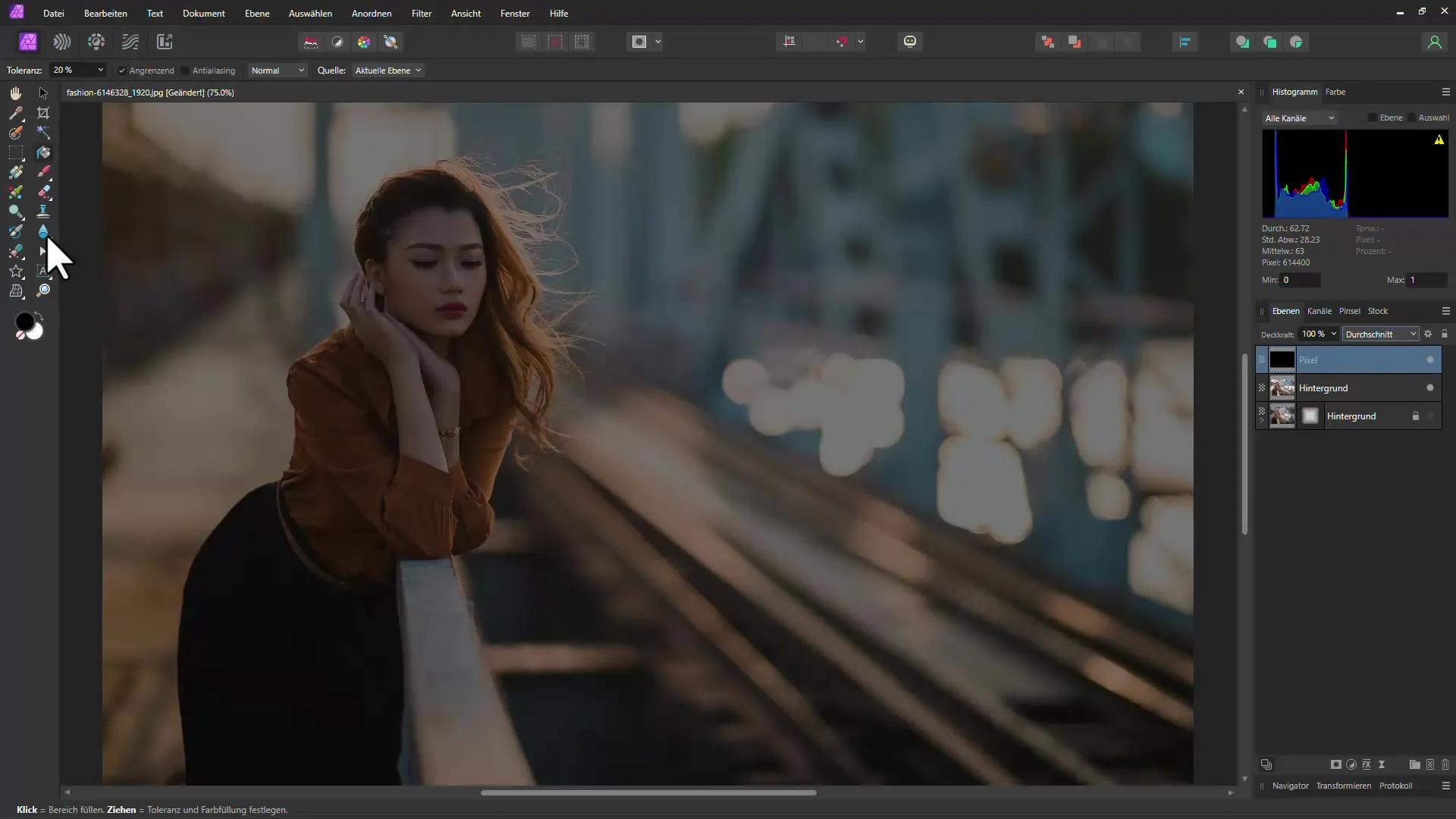
Valittuasi sekoitustilan voit luoda maskin mustalle kerrokselle. Tällä maskilla voit vaalentaa tarkoituksenmukaisia alueita, jotka eivät kuulu vigettiin. Maskin luomiseksi valitse maskisymboli.
Valitse sitten maalaus- ja varmista, että käytät hyvin pehmeää sivellintä. Yleensä tarvitset siveltimen, jolla on suurempi peittävyys, jotta siirtymä tumman ja vaalean alueen välillä näyttäisi pehmeältä ja sulavalta.
Varmista, että maalat mustalla värillä maskissa tuodaksesi valoa valituille alueille. Huomaat nopeasti, että maalaamillasi alueilla vaalenee samalla kun reunat pysyvät tummina.
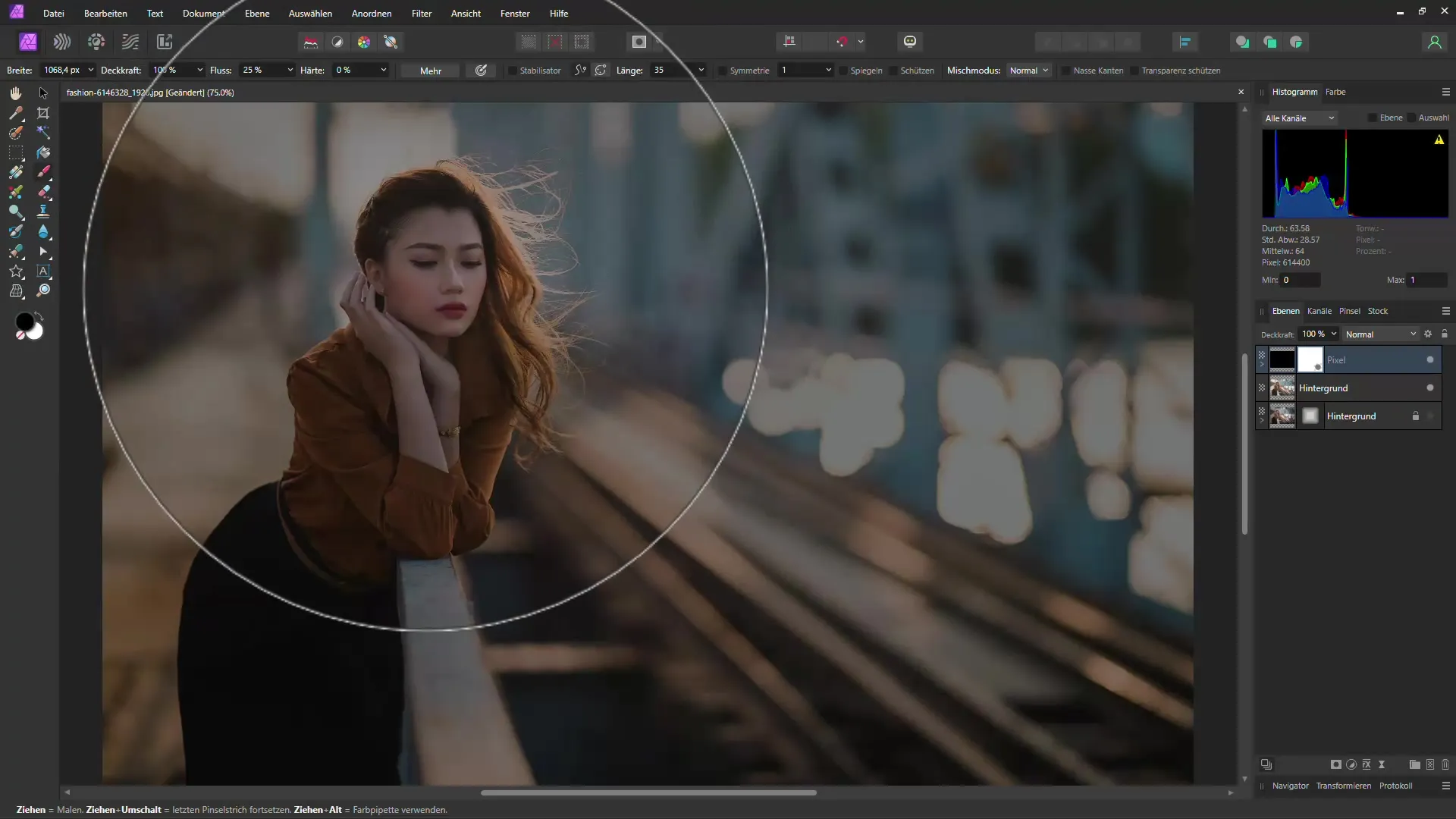
Tällä tavalla voit saavuttaa kohdennetun korostuksen pääkohteessasi. Varmista, että käsittelet vain oleellisimmat alueet, jotta päähuomio säilyy kuvassa olevassa henkilössä.
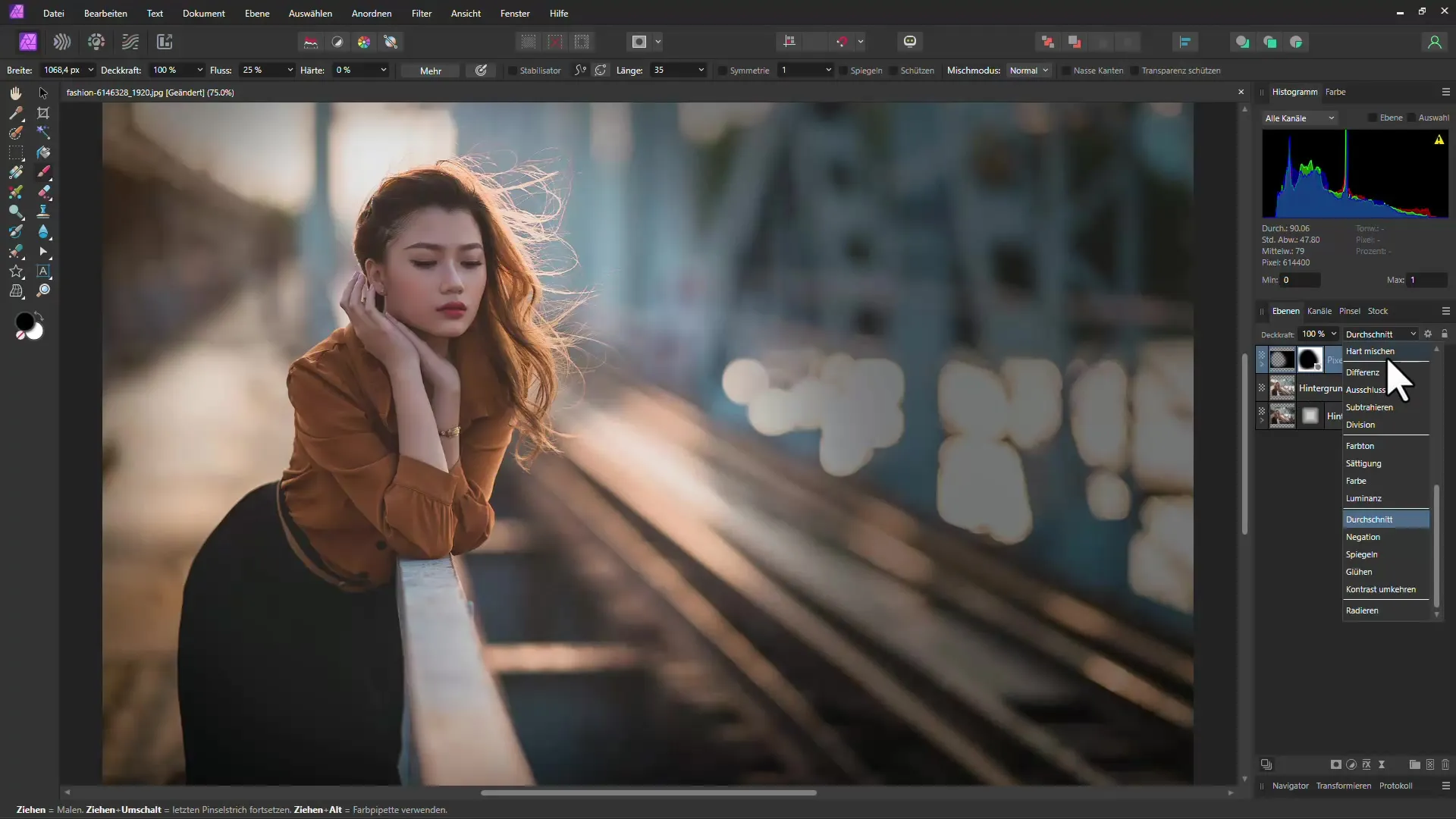
Kun maski on valmis, voit säätää sekoitustilaa uudelleen hienosäätääksesi kuvaa entisestään. Tarkista, voisitko parantaa kuvaa kontrastien tai värien avulla.
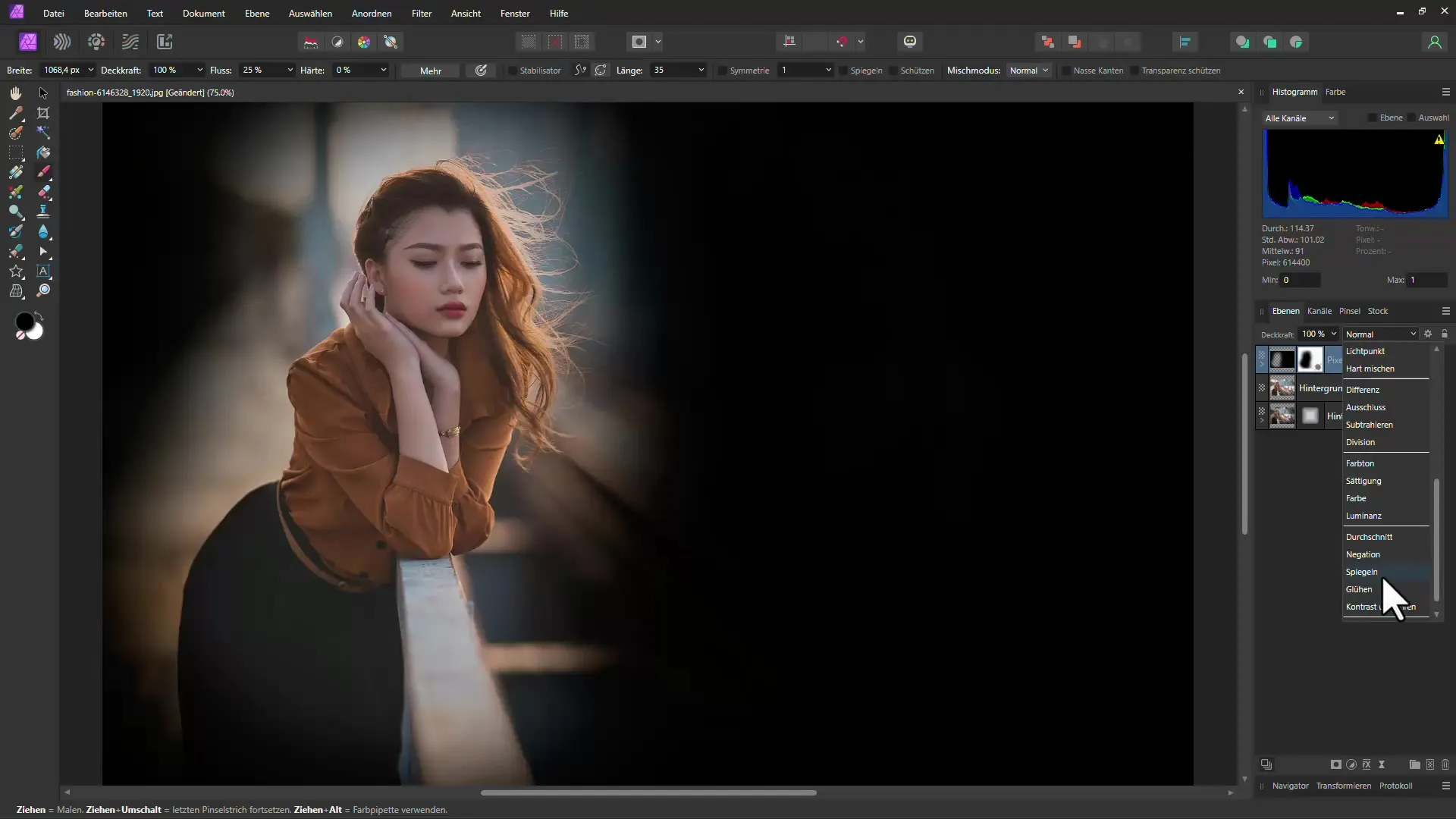
Kokeile erilaisia väriarvoja, ei pelkästään mustaa. Harmaa tai muu värivalinta voi johtaa hyvin erilaisiin ja kiinnostaviin efekteihin. Näin voit maksimoida luovuutesi vapauden.
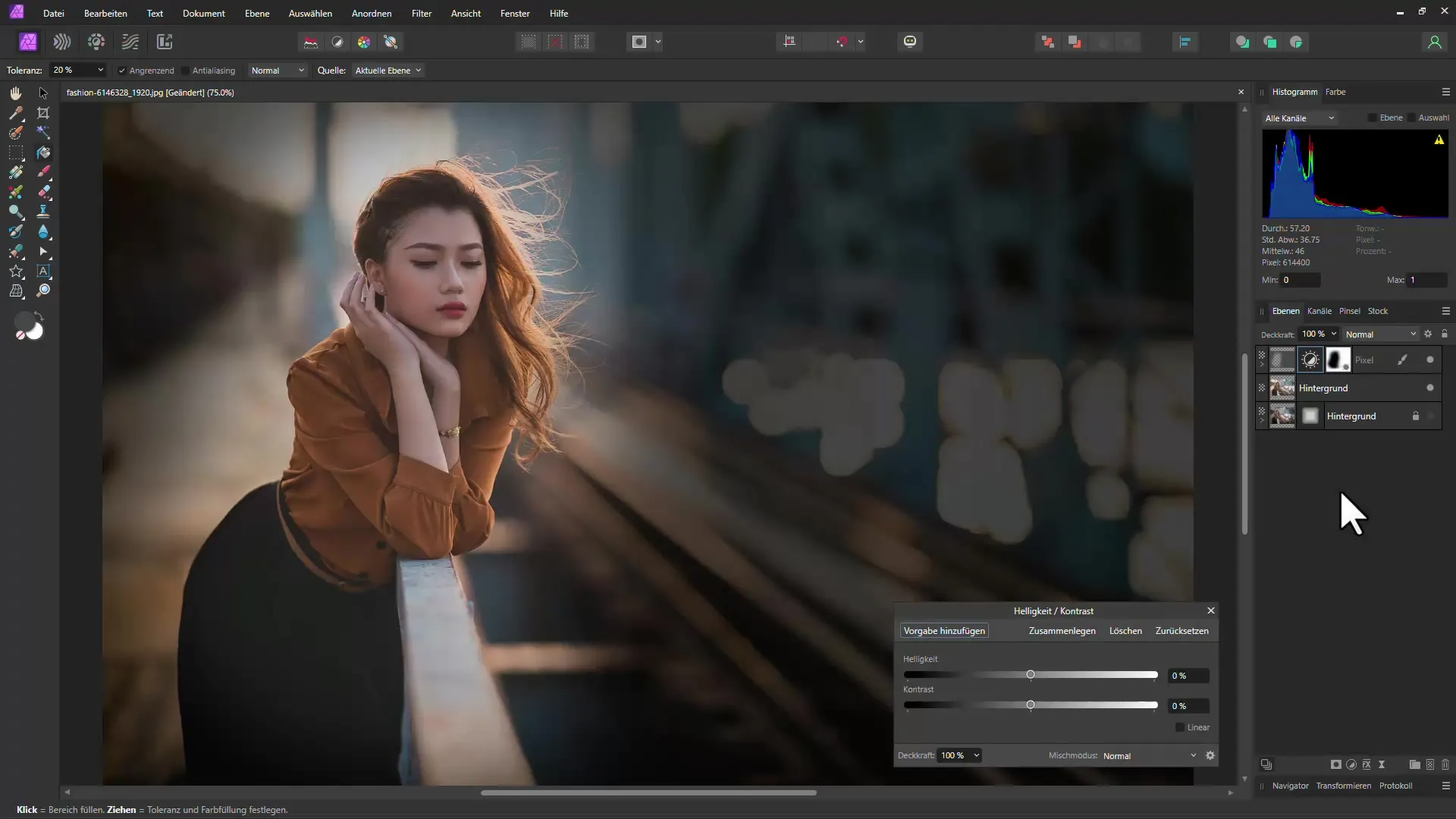
Nyt sinulla on mahdollisuus luoda yksinkertaisempi tai monimutkaisempi vinjetti, joka herättää juuri haluamasi tunnelman.
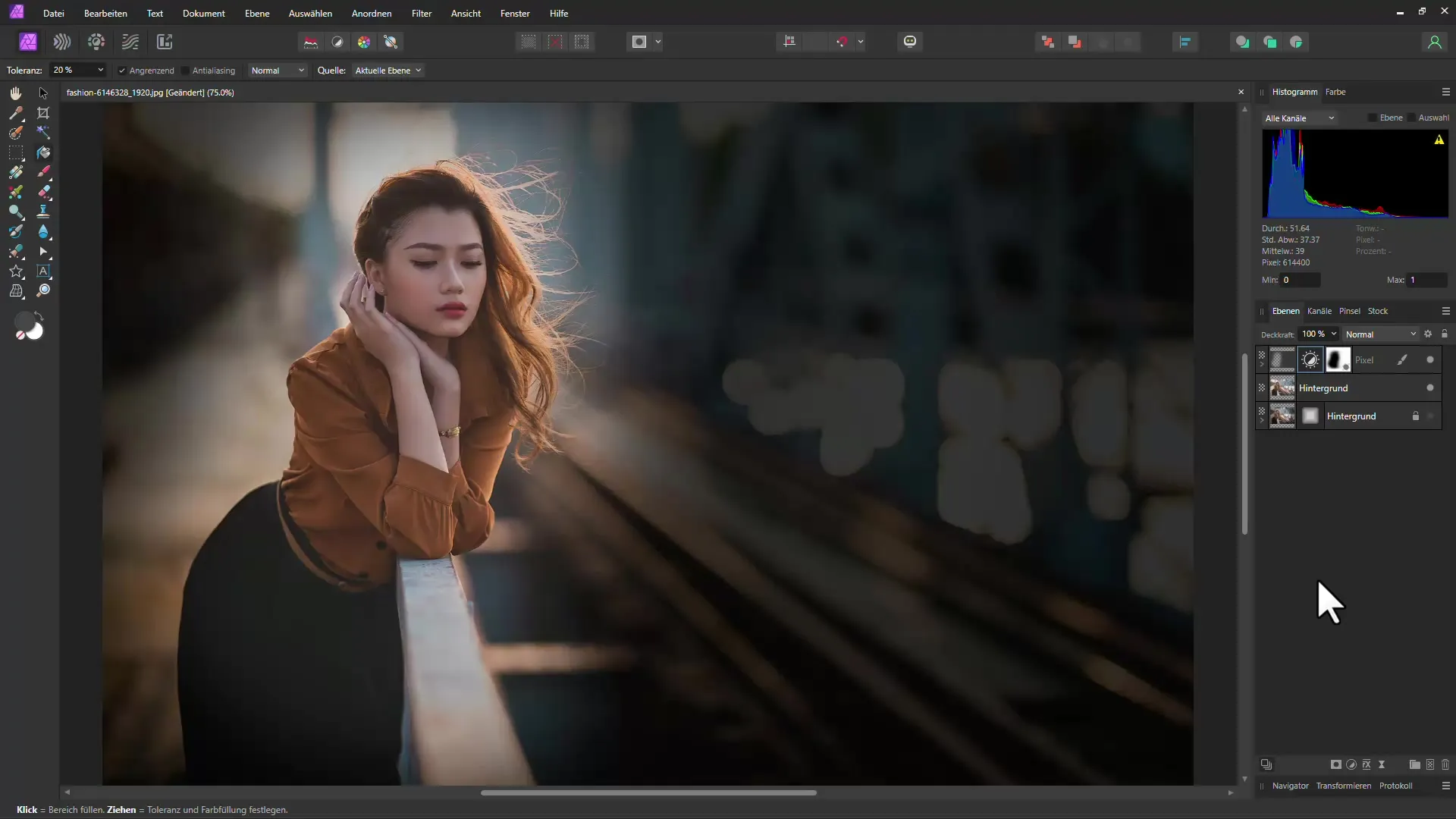
Yhteenveto
Tässä oppaassa opit lisäämään vinjetin kuvaasi Affinity Photo -ohjelmalla kahden eri menetelmän avulla. Ensimmäinen menetelmä tarjoaa nopean ratkaisun, kun taas toinen antaa sinulle enemmän hallintaa ja joustavuutta muokkauksessa. Kokeile erilaisia sekoitustiloja ja väriasetuksia saadaksesi parhaan tuloksen kuvallesi. Toivottavasti tämä opas auttoi sinua parantamaan kuvankäsittelytekniikoitasi.
Usein kysytyt kysymykset
Miten lisään vinjetin nopeasti?Voit lisätä vinjetin nopeasti käyttämällä Live-suodatinta Affinity Photo -ohjelmassa ja valitsemalla "Vinjetti" -vaihtoehdon.
Miten voin luoda manuaalisen vinjetin?Voit luoda manuaalisen vinjetin kuvaa monistamalla, lisäämällä mustan pikselikerroksen ja käyttämällä sitten sekoitustapaa ja maskeja korostamaan tiettyjä alueita.
Voinko muuttaa sekoitustiloja vinjetin muokkauksessa?Kyllä, voit muuttaa sekoitustiloja saadaksesi erilaisia vaikutuksia ja parantaaksesi vinjetin esitystä.
Miten voin säätää valintaa vinjetissä?Voit säätää valintaa käyttämällä maskia ja maalausvälinettä kirkastamaan tiettyjä alueita ja jättämään tummat alueet.
Mitä etua toisella menetelmällä on verrattuna ensimmäiseen?Toinen menetelmä mahdollistaa vinjetin tarkemman säätämisen ja antaa sinulle enemmän hallintaa kuvasi tiettyihin alueisiin.


